Οι περισσότερες σύγχρονες συσκευές σήμερα είναι εξοπλισμένες με μια λειτουργία ρύθμισης φωτεινότητας που σας επιτρέπει να προσαρμόσετε τη φωτεινότητα της οθόνης σε ένα επίπεδο κατάλληλο για τα μάτια σας. Παρόμοιο σύνολο επιλογών είναι διαθέσιμο για τα Windows. Αυτός ο οδηγός μιλάει για πολύ απλή λειτουργικότητα και είναι για να ρυθμίσετε τη φωτεινότητα της οθόνης του φορητού υπολογιστή σας. Θα δούμε πώς να αλλάζετε, να μειώνετε, να ρυθμίζετε, να σκουρύνετε, να αυξάνετε τη φωτεινότητα της οθόνης ενός φορητού υπολογιστή Windows 10/8/7 χρησιμοποιώντας τις ρυθμίσεις στον πίνακα ελέγχου και τα πλήκτρα του πληκτρολογίου.
Πώς να αυξήσετε τη φωτεινότητα της οθόνης σε ένα φορητό υπολογιστή με Windows
Χρησιμοποιώντας τα πλήκτρα του πληκτρολογίου
Οι περισσότεροι φορητοί υπολογιστές είναι φυσικά κουμπιά πληκτρολογίου για να ρυθμίσετε τη φωτεινότητα. Και αυτά τα πλήκτρα κλειδιών βρίσκονται συνήθως στην κορυφή του πληκτρολογίου. Συνδέονται συνήθως με τα πλήκτρα Λειτουργίας (Fn) και το πληκτρολόγιο διαθέτει ξεχωριστό διακόπτη για την εναλλαγή μεταξύ των πλήκτρων λειτουργίας και αυτών των πλήκτρων.
- Κρατήστε πατημένο το πλήκτρο FN και πατήστε το κουμπί φωτεινότητας στο πληκτρολόγιο χωρίς να απελευθερώσετε το FN. Τα πρόσθετα κουμπιά συνήθως υποδεικνύονται με εικόνες στα κουμπιά.

Εικονίδιο της μπαταρίας της γραμμής εργασιών
Κάντε δεξί κλικ στο εικονίδιο της μπαταρίας στο δίσκο συστήματος της γραμμής εργασιών των Windows και επιλέξτε " Ρύθμιση φωτεινότητας οθόνης"Θα ανοίξει ένα παράθυρο Κάντε τη φωτεινότητα που χρειάζεστε εδώ.

Μέσω των ρυθμίσεων των Windows 10
Αυτή η μέθοδος περιλαμβάνει τη χρήση Διασύνδεση ρυθμίσεων των Windows 10 για να ελέγχετε τη φωτεινότητα του φορητού υπολογιστή σας.
- Πηγαίνετε στο " Παράμετροι"και, στη συνέχεια, επιλέξτε" Το σύστημα"Τώρα στο" Εμφάνιση"θα βρείτε" Αλλάξτε τη φωτεινότητα"στην κορυφή. Μετακινήστε αυτό το ρυθμιστικό για να αυξήσετε τη φωτεινότητα του φορητού σας υπολογιστή.

Μέσω του Κέντρου Δράσης
Εκτός αυτού ρυθμίσειςΥπάρχει ένας ακόμη γρήγορος τρόπος για να αυξήσετε τη φωτεινότητα σε ένα φορητό υπολογιστή.
- Άνοιγμα " Κέντρο ειδοποιήσεων στην κάτω δεξιά γωνία και, στη συνέχεια, κάντε κλικ στην επιλογή " Φωτεινότητα ". Αυτό το κουμπί σας επιτρέπει να αυξήσετε τη φωτεινότητα του φορητού υπολογιστή σας σε διακριτά επίπεδα. 25 .

Η οθόνη είναι ένας από τους κύριους καταναλωτές ενέργειας. Ως εκ τούτου, οι κατασκευαστές φορητών υπολογιστών και οι προγραμματιστές λογισμικού καταλήγουν σε διάφορους τρόπους για να εξοικονομήσουν ενέργεια οθόνης. Ο ευκολότερος τρόπος για να εξοικονομήσετε χρήματα είναι να μειώσετε τη φωτεινότητα της οθόνης σε ένα φορητό υπολογιστή. Όχι σπάνια, η φωτεινότητα της οθόνης μειώνεται αυτόματα (για παράδειγμα, όταν η στάθμη της μπαταρίας είναι χαμηλή), γεγονός που προκαλεί σύγχυση στον χρήστη. Δεδομένου ότι οι περισσότεροι άπειροι χρήστες απλά δεν ξέρουν πώς να επιστρέψουν την οθόνη στο κανονικό επίπεδο φωτεινότητας. Εάν βρίσκεστε σε παρόμοια κατάσταση, τότε αυτό το άρθρο θα σας βοηθήσει. Εδώ μιλάμε για το πώς να το κάνουμε φωτεινότερη οθόνη σε ένα φορητό υπολογιστή.
Αριθμός μεθόδου 1. Ελέγξτε τη φωτεινότητα της οθόνης του φορητού υπολογιστή χρησιμοποιώντας το Κέντρο φορητότητας των Windows.
Τα λειτουργικά συστήματα των Windows έχουν ένα μικρό βοηθητικό πρόγραμμα που ονομάζεται Κέντρο Κινητικότητας των Windows. Έχει σχεδιαστεί για να ελέγχει χαρακτηριστικά που επηρεάζουν την κατανάλωση ενέργειας φορητού υπολογιστή. Για να ανοίξετε το "Κέντρου Κινητικότητας των Windows", πρέπει να κάνετε δεξί κλικ στο εικονίδιο της μπαταρίας (βρίσκεται στο κάτω δεξί μέρος, δίπλα στο ρολόι συστήματος) και να επιλέξετε το στοιχείο "Κέντρο Windows Mobility Center".
Μετά από αυτό, το παράθυρο "Κέντρο κινητικότητας των Windows" θα πρέπει να ανοίξει μπροστά σας. Για να φωτίσετε την οθόνη σε ένα φορητό υπολογιστή, απλά πρέπει να μετακινήσετε το ρυθμιστικό φωτεινότητας προς τα δεξιά. με παρόμοιο τρόπο.

Εκτός από τον έλεγχο της φωτεινότητας, το παράθυρο του Κέντρου κινητικότητας των Windows έχει επίσης πρόσβαση σε άλλες λειτουργίες. Για παράδειγμα, μπορείτε να ελέγξετε την ένταση, να ενεργοποιήσετε ή να απενεργοποιήσετε τη λειτουργία εξοικονόμησης μπαταρίας και να διαχειριστείτε ασύρματες συνδέσεις.
Αριθμός μεθόδου 2. Ελέγξτε τη φωτεινότητα της οθόνης σε ένα φορητό υπολογιστή χρησιμοποιώντας ένα συνδυασμό πλήκτρων.
Οι περισσότεροι κατασκευαστές φορητών υπολογιστών παρέχουν τη δυνατότητα να ελέγχουν τη φωτεινότητα της οθόνης με. Δώστε προσοχή στο πληκτρολόγιό σας, πιθανότατα υπάρχουν κλειδιά στα οποία, εκτός από τα συνήθη σημάδια, υπάρχει μια εικόνα με τη μορφή του ήλιου. Αυτά τα πλήκτρα χρησιμοποιούνται για τον έλεγχο της φωτεινότητας της οθόνης σε ένα φορητό υπολογιστή. Αλλά, πρέπει να πατηθούν μαζί με το πλήκτρο Fn, το οποίο βρίσκεται συνήθως στο κάτω αριστερό μέρος του πληκτρολογίου.

Χρησιμοποιώντας αυτά τα πλήκτρα, μπορείτε γρήγορα. Σε αυτήν την περίπτωση, δεν χρειάζεται να ανοίξετε πρόσθετα παράθυρα ή προγράμματα.
Αριθμός μεθόδου 3. Ελέγξτε τη φωτεινότητα της οθόνης από τον πίνακα ελέγχου.
Μπορείτε επίσης να λαμπρύνετε την οθόνη σε φορητό υπολογιστή μέσω του Πίνακα Ελέγχου. Για να το κάνετε αυτό, μεταβείτε στην ενότητα "System and Security -\u003e Power Options -\u003e Display Shutdown Settings".

Εδώ μπορείτε να ρυθμίσετε το επίπεδο φωτεινότητας της οθόνης, το οποίο θα χρησιμοποιηθεί όταν εργάζεστε με μπαταρία και με ρεύμα. Αλλά, πρέπει να θυμάστε ότι αυτές οι ρυθμίσεις θα εφαρμοστούν μόνο στο τρέχον σχέδιο παροχής ενέργειας. Και στο λειτουργικό σύστημα των Windows υπάρχουν τρία τέτοια σχέδια. Είναι υψηλή απόδοση, εξοικονόμηση ενέργειας και ισορροπημένη. Προκειμένου να αλλάξετε αυτόματα τη φωτεινότητα της οθόνης σε ένα φορητό υπολογιστή για να λειτουργήσει όσο το δυνατόν πιο προβλέψιμα, θα πρέπει να ρυθμίσετε τη φωτεινότητα και για τα τρία σχέδια παροχής ενέργειας.
Κατά την αγορά ενός φορητού υπολογιστή, αναμένετε ότι αργά ή γρήγορα θα συναντήσετε μερικές ερωτήσεις. Επιπλέον, εάν πριν από αυτό δεν τους έχετε χρησιμοποιήσει ή εργάζεστε μόνο σε έναν προσωπικό υπολογιστή. Αν και η κύρια βάση παραμένει μία, αλλά στα μικρά πράγματα οι διαδικασίες είναι διαφορετικές. Για παράδειγμα, ένας άπληστος χρήστης PC μπορεί να αντιμετωπίσει σύγχυση σχετικά με τον τρόπο αλλαγής της φωτεινότητας σε ένα φορητό υπολογιστή. Άλλες ερωτήσεις είναι δυνατές.
Αυτό το άρθρο θα συζητήσει πώς να αφαιρέσετε τη φωτεινότητα σε ένα φορητό υπολογιστή. Θα επηρεαστούν όλοι οι πιθανοί τρόποι, έτσι ώστε όλοι να βρουν την απάντηση για τον εαυτό τους. Α λεπτομερείς οδηγίες για τις ενέργειες που θα αναληφθούν δεν θα σας προκαλέσει περιττές ερωτήσεις.
Χρήση πλήκτρων πρόσβασης
Οι προοδευτικοί χρήστες γνωρίζουν καλά τη χρησιμότητα και σε ορισμένες περιπτώσεις την ανάγκη για καυτά κλειδιά. Στο ελάχιστο, σε αυτή την περίπτωση - αυτός είναι ο ευκολότερος τρόπος για να απαντήσετε στο ερώτημα πώς να αφαιρέσετε τη φωτεινότητα σε ένα φορητό υπολογιστή οποιουδήποτε μοντέλου.
Πρώτα, βρείτε το πλήκτρο Fn. Βρίσκεται κάτω αριστερά, δίπλα στο κουμπί Win. Θυμηθείτε, δεδομένου ότι το πληκτρολόγιο σε φορητούς υπολογιστές είναι συχνά μικρότερο από ό, τι σε έναν υπολογιστή, και όλα τα κλειδιά δεν ταιριάζουν σε αυτό. Επιπλέον, οι φορητοί υπολογιστές έχουν πρόσθετα χαρακτηριστικά, γι 'αυτό και χρειάζεστε το πλήκτρο Fn. Εάν το κρατήσετε κάτω, μερικά κουμπιά αλλάζουν το σκοπό τους. Τώρα θα καταλάβετε τα πάντα με ένα καλό παράδειγμα.

Έτσι, κρατάτε το Fn, τώρα βρείτε το κλειδί στο οποίο έχει τραβηχτεί ο ήλιος. Είναι πάντα δύο κοντά, για να μειώσουν και να αυξήσουν τη φωτεινότητα. Συχνά τοποθετούνται στον επάνω πίνακα, όπου έχουν εγκατασταθεί αριθμοί με το πρόθεμα F (F1, F2, F3 ...). Κρατώντας Fn, πατήστε το εικονίδιο ήλιου και η φωτεινότητα θα αυξηθεί ή θα μειωθεί, ανάλογα με το πλήκτρο που πατάτε.
Τώρα ξέρετε πώς να αφαιρέσετε τη φωτεινότητα σε ένα φορητό υπολογιστή.
Κέντρο κινητικότητας
Εκτός από τα πλήκτρα πρόσβασης, υπάρχει άλλη απάντηση στο ερώτημα πώς να αφαιρέσετε τη φωτεινότητα σε έναν φορητό υπολογιστή με Windows 7 - μέσω του κέντρου κινητικότητας. Φυσικά, αυτή η μέθοδος λειτουργεί επίσης καλά σε άλλες εκδόσεις των Windows, αλλά αυτή η μέθοδος θα εξεταστεί στην έβδομη.
Έτσι, πρέπει να φτάσουμε στο Κέντρο κινητικότητας των Windows, ο συντομότερος τρόπος είναι μέσω του δείκτη στη γραμμή εργασιών.
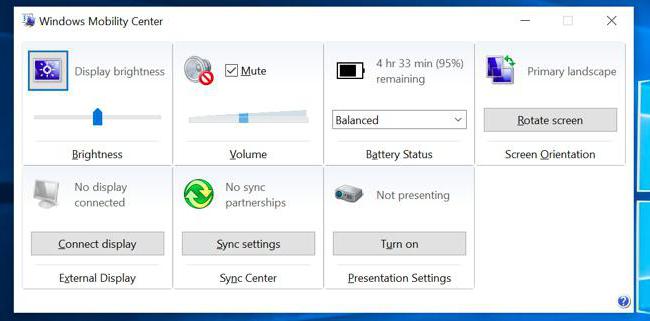
- Στο κάτω δεξιά μέρος, όπου βρίσκεται ο δίσκος, βρείτε το εικονίδιο της μπαταρίας. Κάντε δεξί κλικ σε αυτό και επιλέξτε "Κέντρο κινητικότητας των Windows" στο μενού περιβάλλοντος.
- Τώρα εμφανίστηκε ένα παράθυρο μπροστά σας.
- Στην αριστερή στήλη, που ονομάζεται "φωτεινότητα οθόνης", μπορείτε να αλλάξετε την τιμή. Συνεπώς, εάν μετακινήσετε το ρυθμιστικό προς τα δεξιά, η φωτεινότητα θα αυξηθεί και στα αριστερά, η φωτεινότητα θα μειωθεί.
- Αφού εγκαταστήσετε το απαραίτητο σήμα, απλά κλείστε αυτό το παράθυρο.
Τώρα γνωρίζετε επίσης τη δεύτερη απάντηση στο ερώτημα πώς να αφαιρέσετε τη φωτεινότητα της οθόνης σε ένα φορητό υπολογιστή. Αλλά αυτό δεν είναι όλο, περνάμε στο τρίτο.
Μέσω συστήματος ενέργειας
Εάν δεν είστε ισχυροί στα λειτουργικά συστήματα και φοβάστε να την βλάψετε, τότε είναι καλύτερο να χρησιμοποιήσετε αυτήν τη μέθοδο μόνο αν οι δύο προηγούμενες δεν βοήθησαν. Έτσι, στραφούμε προς το πώς να αφαιρέσουμε τη φωτεινότητα του φορητού υπολογιστή μέσω του συστήματος τροφοδοσίας.

- Πρώτα απ 'όλα, πρέπει να εισέλθετε στον πίνακα ελέγχου. Αυτό μπορεί να γίνει με διάφορους τρόπους, μέσω του μενού "Έναρξη" ή μέσω της αναζήτησης. Αν έχετε Windows 7, κάντε κλικ στο "Έναρξη" και στο παράθυρο στα δεξιά βρείτε "Πίνακας Ελέγχου". Εάν έχετε τα Windows 10 και δεν βλέπετε την απαραίτητη γραμμή στο μενού Έναρξη, χρησιμοποιήστε τη μηχανή αναζήτησης καλύτερα.
- Τώρα που βρίσκεστε στον πίνακα ελέγχου, αναζητήστε τη γραμμή "Σύστημα και ασφάλεια".
- Αν το εισάγετε, θα πρέπει να δείτε "Power", εισάγετε το.
- Στο τρέχον παράθυρο, υπάρχει κάτω από το ρυθμιστικό που αλλάζει τη φωτεινότητα της οθόνης. Ρυθμίστε αυτήν την ένδειξη όπως σας αρέσει και κάντε κλικ στην επιλογή "Αποθήκευση αλλαγών", ώστε όλες οι ρυθμίσεις να μην εξαφανιστούν μετά την έξοδο.
Τώρα ξέρετε πώς να αφαιρέσετε τη φωτεινότητα σε ένα φορητό υπολογιστή των Windows 10. Αλλά όπως προαναφέρθηκε, αυτή η μέθοδος είναι ιδανική για άλλες εκδόσεις.
Γιατί δεν αλλάζει η φωτεινότητα;
Συμβαίνει επίσης ότι κάνατε όλους τους χειρισμούς που παρουσιάστηκαν παραπάνω και ο φορητός υπολογιστής σας αγνοεί όλες τις προσπάθειες να μειωθεί η φωτεινότητα. Στη συνέχεια, υπάρχουν δύο επιλογές: το ένα είναι καλό, το άλλο είναι κακό. Τώρα για τα πάντα.
Είναι πιθανό ότι έχετε απλά έναν ξεπερασμένο οδηγό κάρτας γραφικών ή λείπει καθόλου, κάτι που συμβαίνει συχνά σε νέους φορητούς υπολογιστές. Ως εκ τούτου, θα πρέπει να επισκεφθείτε την επίσημη ιστοσελίδα του κατασκευαστή. Αναζητήστε την ενότητα "Υπηρεσία" εκεί και βρείτε το πρόγραμμα οδήγησης για το φορητό σας υπολογιστή.
Μετά τη λήψη, εγκαταστήστε ακολουθώντας όλες τις οδηγίες που θα δοθούν κατά την εγκατάσταση.
Λοιπόν, τώρα στις θλιβερές ειδήσεις. Εάν η ενημέρωση των προγραμμάτων οδήγησης δεν σας βοήθησε, τότε κατά πάσα πιθανότητα μια βλάβη μέσα στον υπολογιστή. Μπορεί να είναι ότι η μήτρα ή ο βρόχος είναι κατεστραμμένα. Αυτό το πρόβλημα μπορεί να διορθωθεί μόνο αντικαθιστώντας το ελαττωματικό μέρος.
Στη διαδικασία εργασίας, οι νέοι ιδιοκτήτες κινητών υπολογιστών έχουν συχνά την ακόλουθη ερώτηση: πώς να το κάνετε φωτεινότερη οθόνη σε ένα φορητό υπολογιστή; Εάν δεν υπάρχει πρόβλημα με αυτό στη μονάδα στατικού συστήματος (η οθόνη είναι εγκατεστημένη ξεχωριστά και πρέπει να διαθέτει κουμπιά ελέγχου), τότε με τέτοιες συσκευές δεν είναι τόσο απλή. Στο πλαίσιο αυτού του άρθρου, το περισσότερο απλούς τρόπους λύσεις σε αυτό το πρόβλημα. Στις περισσότερες περιπτώσεις, σας επιτρέπουν να επιτύχετε το επιθυμητό αποτέλεσμα. Αλλά αν όλα τα άλλα αποτύχουν, τότε θα πρέπει να επικοινωνήσετε με ένα εξειδικευμένο κέντρο για την επισκευή υπολογιστών και φορητών υπολογιστών. Ίσως η απάντηση έγκειται στο γεγονός ότι κάποια συνιστώσα του φορητού υπολογιστή είναι εκτός λειτουργίας και πρέπει να αντικατασταθεί.
Χρησιμοποιήστε το πληκτρολόγιο
Η φωτεινότητα της οθόνης στο φορητό υπολογιστή αλλάζει με έναν ειδικό συνδυασμό πλήκτρων. Ένα από αυτά είναι ένα λειτουργικό που βρίσκεται στην κάτω σειρά των πλήκτρων μεταξύ Win και Ctrl και σημειώνεται Fn σε αυτό. Περιλαμβάνει επιπλέον διάταξη χαρακτήρων. Μεταξύ αυτών, υπάρχουν πάντα δύο κλειδιά που φέρουν την ονομασία "ήλιος". Σε ένα από αυτά, το βέλος ή το τρίγωνο εμφανίζεται και από την άλλη κάτω. Συνεπώς, στην πρώτη περίπτωση αυξάνουμε τη φωτεινότητα, και στη δεύτερη μειώνουμε. Τώρα, για να αλλάξετε τη φωτεινότητα, εκτελέστε τα παρακάτω βήματα. Σφίγγουμε και με αυτό το δεύτερο, στον οποίο συγχρόνως είναι ο «ήλιος» και το επάνω βέλος (τρίγωνο).
Προγράμματα οδήγησης καρτών γραφικών
Τώρα θα καταλάβουμε πώς να κάνετε την οθόνη στον φορητό υπολογιστή πιο φωτεινή χρησιμοποιώντας τους οδηγούς στην κάρτα γραφικών. Ανοίξτε τον πίνακα ελέγχου για τον προσαρμογέα γραφικών, κάνοντας διπλό κλικ στο δεξί κουμπί του ποντικιού στη δεξιά πλευρά της γραμμής εργασιών στο λογότυπό του. Αυτό μπορεί να είναι μια μαύρη και μπλε οθόνη για την Intel, ένα πράσινο εικονίδιο για τη Nvidia ή μια κόκκινη ετικέτα για την AMD. Ας μιλήσουμε πρώτα, διότι αυτή τη στιγμή βρίσκονται πιο συχνά. Άλλοι κατασκευαστές έχουν την ίδια διαδικασία. Αν δεν βρούμε κάτι, εξετάζουμε την τεκμηρίωση. Μετά από ένα διπλό κλικ, θα ανοίξει ένα μενού. Σε αυτό επιλέγουμε "Γραφικά Χαρακτηριστικά". Στη συνέχεια, μεταβείτε στην ενότητα "Προβολή" και θα βρείτε το στοιχείο "Βελτίωση της ποιότητας των χρωμάτων". Το ρυθμιστικό "Φωτεινότητα" θα εμφανιστεί στα δεξιά. Αλλάζοντας τη θέση του, επιτυγχάνουμε το επιθυμητό αποτέλεσμα. Σε περίπτωση που δεν υπάρχει τέτοιος πίνακας, τότε θα πρέπει να εγκαταστήσετε το πρόγραμμα οδήγησης από το δίσκο που συνοδεύει το φορητό υπολογιστή. Μια άλλη επιλογή, όπου μπορεί να βρεθεί ένα τέτοιο λογισμικό, είναι ο επίσημος ιστότοπος του κατασκευαστή του προσαρμογέα γραφικών. Επιπλέον, τα προγράμματα οδήγησης κάρτας οθόνης σάς επιτρέπουν να διαμορφώσετε πιο ευέλικτα τις ρυθμίσεις του υπολογιστή. Για παράδειγμα, χρησιμοποιώντας αυτά μπορείτε να μειώσετε το φορητό υπολογιστή ή να αλλάξετε τον προσανατολισμό του.

Σχέδιο ενέργειας
Ένας άλλος τρόπος επίλυσης αυτού του προβλήματος είναι η αλλαγή της κατανάλωσης ενέργειας. Σε έναν επιτραπέζιο υπολογιστή, μια τέτοια εγκατάσταση δεν παίζει τόσο σημαντικό ρόλο όπως στην περίπτωση αυτή, επειδή λειτουργεί συνεχώς από το δίκτυο. Αλλά για ένα φορητό υπολογιστή αυτό είναι κρίσιμο. Μπορεί να λειτουργεί με ενέργεια από την μπαταρία και όταν τεθεί σε αυτή τη λειτουργία, ενεργοποιείται το σχέδιο ελάχιστης κατανάλωσης ισχύος. Ένα από τα συστατικά του είναι η μείωση της φωτεινότητας της οθόνης. Για να αλλάξετε τη λειτουργία, εκτελέστε τους παρακάτω χειρισμούς. Πηγαίνουμε στο "Έναρξη", στη συνέχεια επιλέξτε "Πίνακας Ελέγχου". Σε αυτό θα πρέπει να βρείτε "Power". Ανοίγει ένα παράθυρο με μια λίστα διαθέσιμων τρόπων λειτουργίας. Επιλέγουμε σε αυτές τη λειτουργία που ονομάζεται "Με τη μέγιστη παραγωγικότητα". Μετά από αυτό, η φωτεινότητα θα πρέπει να αυξηθεί αμέσως. Αυτή είναι μια άλλη επιλογή για το πώς να κάνετε μια φωτεινότερη οθόνη σε ένα φορητό υπολογιστή.
Εξαιρετική περίπτωση
Όλες οι συστάσεις που περιγράφονται παραπάνω πληρούνται και η φωτεινότητα της οθόνης στο φορητό υπολογιστή παραμένει αμετάβλητη; Σε αυτή την περίπτωση, θα πρέπει να επικοινωνήσετε με το κέντρο εξυπηρέτησης. Όπως δείχνει η πρακτική, πιθανότατα κάτι έσπασε σε επίπεδο υλικού. Αυτή η δήλωση ισχύει ιδιαίτερα για την περίπτωση που η οθόνη έχει γίνει σκοτεινή χωρίς προφανή λόγο. Δηλαδή, τίποτα δεν εγκαταστάθηκε, οι ρυθμίσεις δεν προσαρμόστηκαν. Ο λόγος μπορεί να είναι σε οτιδήποτε: φθαρμένο καλώδιο, η επαφή έχει πάει ή κάτι άλλο. Σε κάθε περίπτωση, είναι σχεδόν αδύνατο να βρούμε την αιτία της δυσλειτουργίας και να την εξουδετερώνουμε στο σπίτι. Επομένως, θα πρέπει να επικοινωνήσετε με το κέντρο εξυπηρέτησης για βοήθεια.

Συνοψίζοντας
Αυτό το άρθρο παρέχει μια βήμα προς βήμα απάντηση στο πώς να φτιάξετε μια φωτεινότερη οθόνη σε ένα φορητό υπολογιστή. Πρώτα, χρησιμοποιήστε το πληκτρολόγιο. Στις περισσότερες περιπτώσεις, αυτή είναι μια λύση στο πρόβλημα. Στη συνέχεια, ελέγξτε τη διαθεσιμότητα όλων των προγραμμάτων οδήγησης στον υπολογιστή και προσαρμόστε τις ρυθμίσεις αυτού του προγράμματος για τον προσαρμογέα γραφικών. Ένα άλλο μέρος όπου μπορεί να αποκρύπτεται η απάντηση σε αυτό το ερώτημα είναι το σχέδιο εξοικονόμησης ενέργειας, το οποίο μπορεί να αλλάξει στον "Πίνακα Ελέγχου". Εάν όλα γίνονται, αλλά το αποτέλεσμα δεν επιτυγχάνεται, τότε πρέπει να επικοινωνήσετε με το κέντρο εξυπηρέτησης για βοήθεια.
Φίλοι, χαιρετίζω όλους! Για τους ιδιοκτήτες των φορητών υπολογιστών σήμερα θα δείξω πώς να φτιάξω την οθόνη πιο φωτεινή σε ένα φορητό υπολογιστή με το λειτουργικό σύστημα Windows 7.
Σε έναν υπολογιστή, τα πράγματα είναι λίγο πιο απλά επειδή τα κουμπιά διόρθωσης εικόνας εμφανίζονται στην οθόνη. Ο φορητός υπολογιστής δεν διαθέτει τέτοια κουμπιά, επομένως θα πρέπει να κοιτάξετε βαθύτερα τις ρυθμίσεις.
Γιατί πρέπει να αλλάξω τις ρυθμίσεις φωτεινότητας; Πρώτον, η ποιότητα της απόδοσης χρώματος εξαρτάται από τη φωτεινότητα. Δεύτερον, τα μάτια δεν θα είναι τόσο κουρασμένα. Και τρίτον, όταν ρυθμίζουμε τη φωτεινότητα, η αντίληψη του κειμένου θα είναι καλύτερη.
Πώς να κάνετε την οθόνη πιο φωτεινή σε ένα φορητό υπολογιστή;
Εδώ είναι μερικοί τρόποι για να κάνετε την οθόνη πιο φωτεινή σε ένα φορητό υπολογιστή, καθώς και σε έναν υπολογιστή στα παράθυρα 7 ή οκτώ.
Χρησιμοποιώντας το "Έναρξη".
Ακολουθήστε τη διαδρομή: Έναρξη - Πίνακας Ελέγχου - Σύστημα και Ασφάλεια - Ισχύς.
Στο παράθυρο που ανοίγει, βρείτε το ρυθμιστικό "φωτεινότητα οθόνης" στο κάτω μέρος. Μετακινώντας το, η φωτεινότητα της οθόνης θα αλλάξει. Επιλέξτε την πιο άνετη επιλογή για αντίληψη.

Χρησιμοποιώντας συντομεύσεις πληκτρολογίου.
Στο πληκτρολόγιο στην κάτω αριστερή γωνία, βρείτε το πλήκτρο "Fn" (δίπλα στο "Ctrl"). Θα συνεργαστούμε μαζί της.
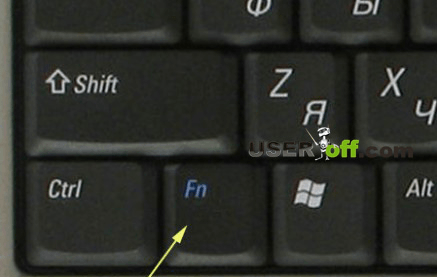
Σε συνδυασμό με το "Fn" με άλλα πλήκτρα, γίνονται διάφορες ρυθμίσεις. Συνήθως, τα κουμπιά που μπορούν να συνδυαστούν με το "Fn" επισημαίνονται στο πληκτρολόγιο σε διαφορετικό χρώμα. Έτσι, πώς να χρησιμοποιήσετε τα πλήκτρα για να κάνετε την οθόνη της οθόνης πιο φωτεινή σε ένα φορητό υπολογιστή.
- Μεταξύ των πλήκτρων λειτουργίας (F1-F12) υπάρχουν δύο εικόνες του ήλιου.
- Για να αυξήσετε τη φωτεινότητα πατήστε "Fn" + "sun +".
- Και για να μειώσετε - "Fn" + "ήλιος -".
Σε ορισμένα μοντέλα φορητών υπολογιστών σε συνδυασμό με το πλήκτρο Fn τα πλήκτρα βέλους επάνω και κάτω χρησιμοποιούνται. Ωστόσο, αυτό είναι μια μάλλον σπάνια περίπτωση.
Μπορείτε να δείτε τις λεπτομέρειες του φορητού σας υπολογιστή στις οδηγίες χρήσης του ή στο Internet, αναφέροντας τη μάρκα και το μοντέλο του φορητού σας υπολογιστή.
Χρήση λογισμικού.
Για να ρυθμίσετε τη φωτεινότητα της οθόνης, υπάρχουν πολλά διαφορετικά προγράμματα που μπορείτε να τα κατεβάσετε στο Internet στον επίσημο ιστότοπο του κατασκευαστή του φορητού υπολογιστή.
Σημείωση! Οι φίλοι σας παρακαλούνται να σας ενημερώσουν αν ενδιαφέρεστε για άρθρα σχετικά με το θέμα ή φροντίστε να διαβάσετε. Μπορείτε επίσης να μάθετε αν τους έχετε διαγράψει κατά λάθος.
Δείτε πώς μπορείτε εύκολα και εύκολα να κάνετε μια οθόνη οθόνης πιο φωτεινή στον φορητό υπολογιστή σας χωρίς τη βοήθεια ειδικών.
